电脑按哪个键截图 电脑键盘怎么截屏是哪一个键
电脑在使用过程中,很多人都会用到截图功能,而截图的时候,最快速的方法就是用快捷键来进行截图,但是有很多人并不清楚电脑按哪个键截图吧,其实快捷键有很多种,自带截图快捷键和第三方工具快捷键都可以,现在就跟随小编一起来看看电脑键盘怎么截屏是哪一个键吧。
方法一:
QQ截图:登录qq后,然后按快捷键“Ctrl+Alt+A”,即可进入QQ截图模式。接着用鼠标框选截图区域就行了。

方法二:
微信截图:登录微信后,按下“Alt+A”进入截图,然后使用鼠标框选截图的区域就行了。
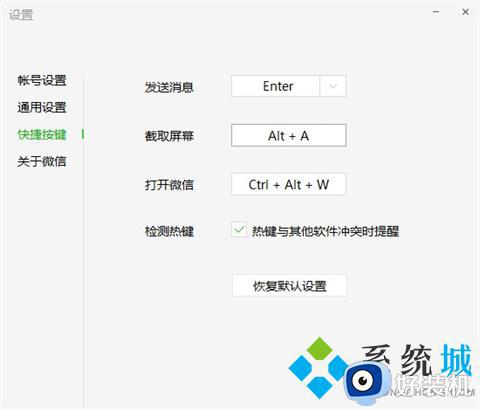
方法三:
钉钉截图:登录钉钉后,按下组合键”Ctrl+Shift+A“进入截图模式,可以用鼠标选择框选截图的区域。
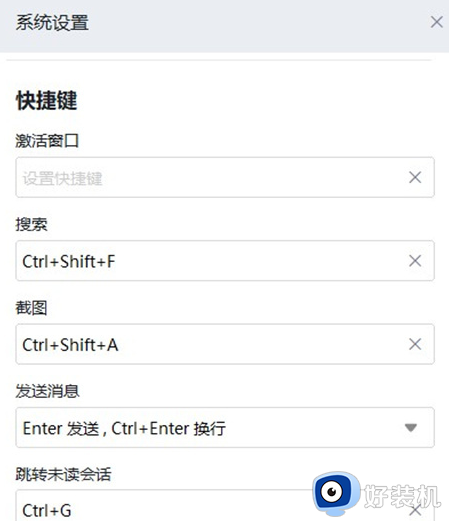
方法四:
浏览器截图:这里以360高速浏览器为例,指定区域截图为“Crrl+Shift+X”。完整网页截图为“Crrl+M”。

方法五:
办公软件截图:电脑常用的办公软件Excel、PPT、Word。都自带截图功能,点击插入选项,打开插图功能,就能看见屏幕截图功能。
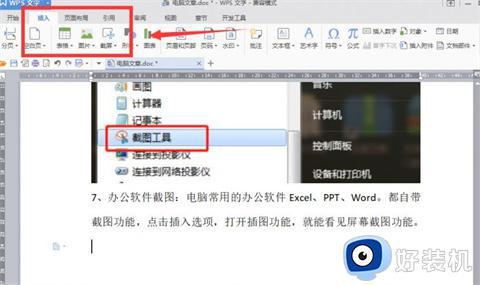
方法六:
1、使用系统自带的截屏“windows+shift+s”。
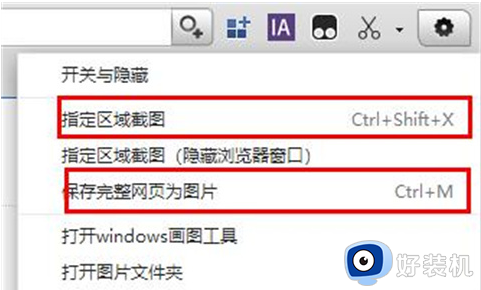
2、这样就可以直接截图了,然后在聊天界面黏贴就好啦。

方法七:
1、直接按下键盘“Prt Sc SysRq”键,即可直接截图,不过这样的截图方式截下来的图片是当前页面的全屏截图。
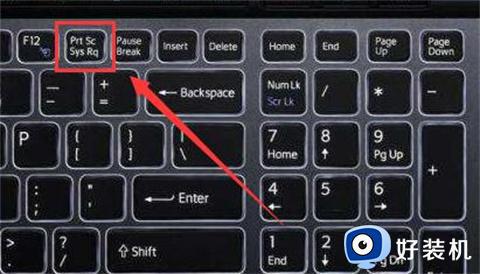
2、截图了之后,用户可以在“画图”或“QQ”等可以粘贴图片的软件按下“Ctrl+V”将图片粘贴出来。
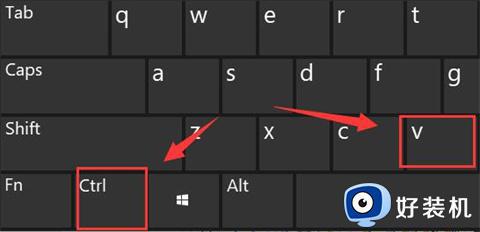
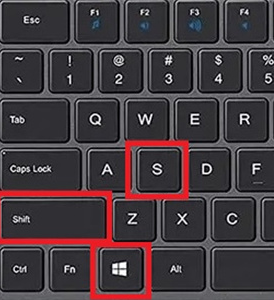
方法八:
1、首先点击左下角开始,然后点击齿轮进入设置。
2、在搜索栏中输入“截图”,点击“使用print screen键启动屏幕截图”。
3、下滑找到“屏幕截图快捷方式”,将“使用prtscn按键打开屏幕截图”下面的开关打开。
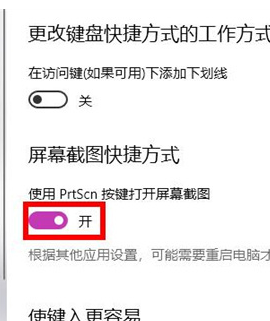
4、最后按下“prtscn键”即可自定义区域来进行截图。
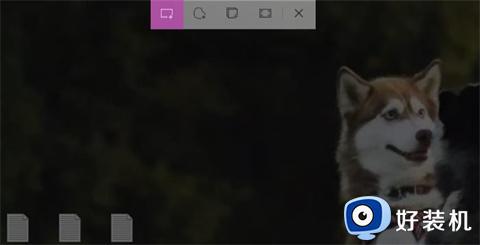
总结:
1、QQ截图:Ctrl+Alt+A
2、微信截图:按下“Alt+A”进入截图
3、钉钉截图:按下组合键”Ctrl+Shift+A“进入截图模式
4、浏览器截图:以360高速浏览器为例,指定区域截图为“Crrl+Shift+X”。完整网页截图为“Crrl+M”。
5、办公软件截图:电脑常用的办公软件Excel、PPT、Word。
6、使用系统自带的截屏“windows+shift+s”。
7、直接按下键盘Prt Sc SysRq”键,即可直接截图。
上述给大家介绍的就是电脑键盘截图快捷键的详细内容,有需要的用户们可以参考上面的快捷键来进行截图,希望帮助到大家。
电脑按哪个键截图 电脑键盘怎么截屏是哪一个键相关教程
- 电脑按哪个键截屏 电脑快捷键截屏哪个键
- 电脑键盘截图快捷键是哪个键 电脑键盘截图按哪个键
- 笔记本电脑截屏键在哪 笔记本电脑上截图按哪个键
- 苹果电脑截屏怎么截图 苹果电脑截屏是按哪三个键
- 键盘上截屏是哪个键 键盘上要截屏按什么键
- mac截图快捷键ctrl加什么 mac截图快捷键是哪个键
- 电脑上按什么键截图 电脑上的截屏快捷键是哪个键
- 电脑截屏按ctrl加什么 电脑截图按哪个键ctrl+啥
- 电脑上如何截图截屏 电脑截图按哪个键ctrl+啥
- 电脑的截屏键是哪两个 电脑键盘哪个键是截图键
- 电脑无法播放mp4视频怎么办 电脑播放不了mp4格式视频如何解决
- 电脑文件如何彻底删除干净 电脑怎样彻底删除文件
- 电脑文件如何传到手机上面 怎么将电脑上的文件传到手机
- 电脑嗡嗡响声音很大怎么办 音箱电流声怎么消除嗡嗡声
- 电脑我的世界怎么下载?我的世界电脑版下载教程
- 电脑无法打开网页但是网络能用怎么回事 电脑有网但是打不开网页如何解决
电脑常见问题推荐
- 1 b660支持多少内存频率 b660主板支持内存频率多少
- 2 alt+tab不能直接切换怎么办 Alt+Tab不能正常切换窗口如何解决
- 3 vep格式用什么播放器 vep格式视频文件用什么软件打开
- 4 cad2022安装激活教程 cad2022如何安装并激活
- 5 电脑蓝屏无法正常启动怎么恢复?电脑蓝屏不能正常启动如何解决
- 6 nvidia geforce exerience出错怎么办 英伟达geforce experience错误代码如何解决
- 7 电脑为什么会自动安装一些垃圾软件 如何防止电脑自动安装流氓软件
- 8 creo3.0安装教程 creo3.0如何安装
- 9 cad左键选择不是矩形怎么办 CAD选择框不是矩形的解决方法
- 10 spooler服务自动关闭怎么办 Print Spooler服务总是自动停止如何处理
